¿Tiene un monitor amplio y desea hacer un uso eficiente de él mientras navega con Firefox? Ahora puede configurar la ventana de su navegador de la manera que desee con la extensión Split Browser.
Opciones
Una vez que haya instalado la extensión y reiniciado Firefox, el mejor lugar para comenzar es con un buen vistazo a las opciones. En el “Área general” puede elegir las preferencias que desee para el enfoque automático, el desplazamiento sincrónico y el comportamiento de la pestaña dividida.
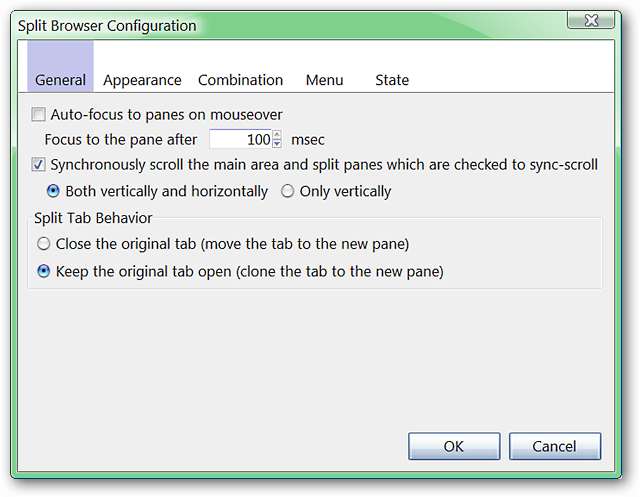
Seleccione las opciones que le gustaría tener activas para sus paneles divididos y las opciones de apariencia que prefiere tener para los botones divididos en el “Área de apariencia”.
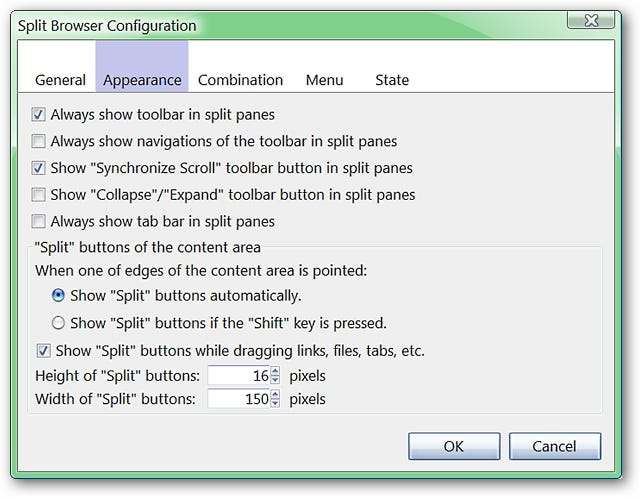
Elija cómo le gustaría manejar los resultados de búsqueda en el "Área de combinación".
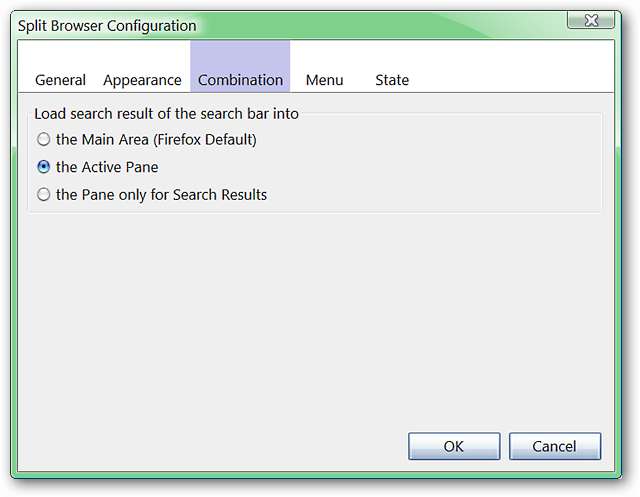
En el “Área de menú” tiene la opción de deshabilitar el “Menú dividido” para la “Barra de menú” y también elegir los comandos que prefiere incluir en su “Menú contextual”.
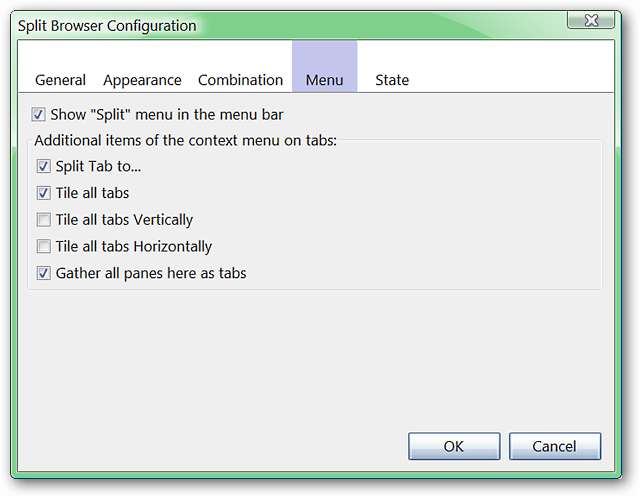
Decida si desea guardar el estado / configuración de los paneles divididos y la cantidad de veces que le gustaría poder volver a abrirlos en el "Área de estado".
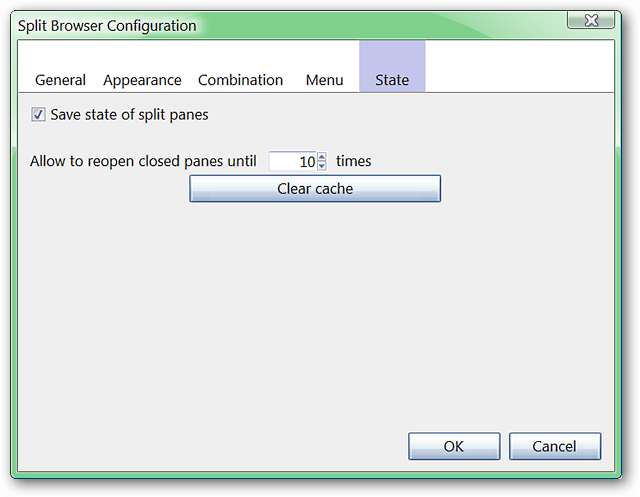
Botones de la barra de herramientas
Si desea agregar botones de la barra de herramientas para la extensión, hay seis entre los que puede elegir.
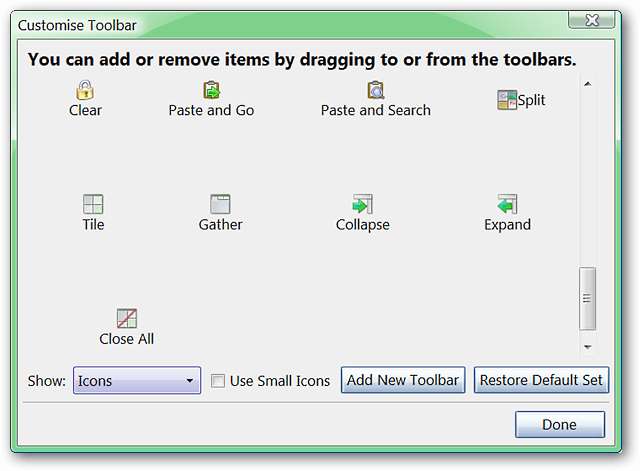
Para nuestros propósitos, elegimos usar el "Botón de la barra de herramientas del navegador dividido principal". Este es el menú que está disponible cuando hace clic en él.
Se puede acceder al mismo menú exacto a través del "Menú dividido" opcional en la "Barra de menú". Elija el que mejor se adapte a sus preferencias personales y la configuración de la interfaz de usuario.
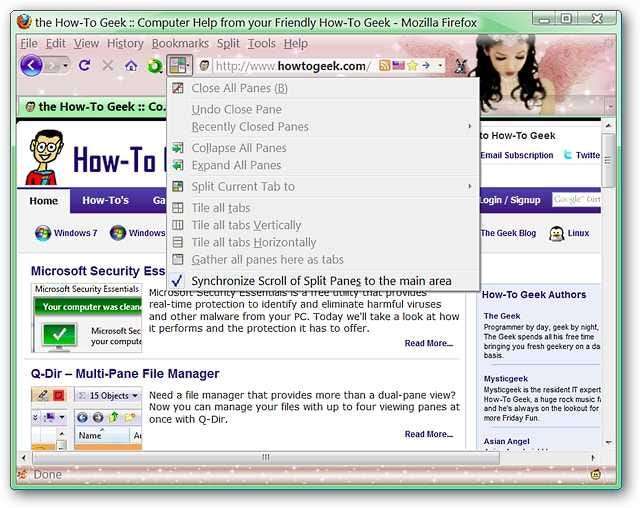
Navegador dividido en acción
Así es como se ve el "Menú contextual" con un solo panel abierto ... ¡Es hora de comenzar a abrir esos paneles adicionales!
Nota: Puede ajustar fácilmente el ancho y la altura de los paneles con el mouse.
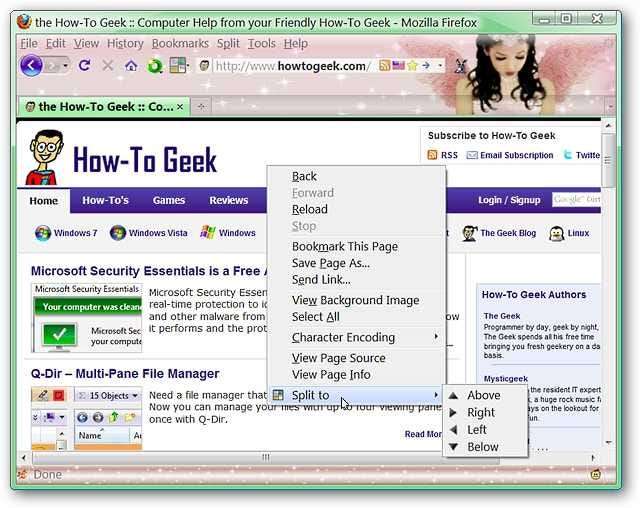
¡Dos paneles se abren y duplican la bondad de lectura!
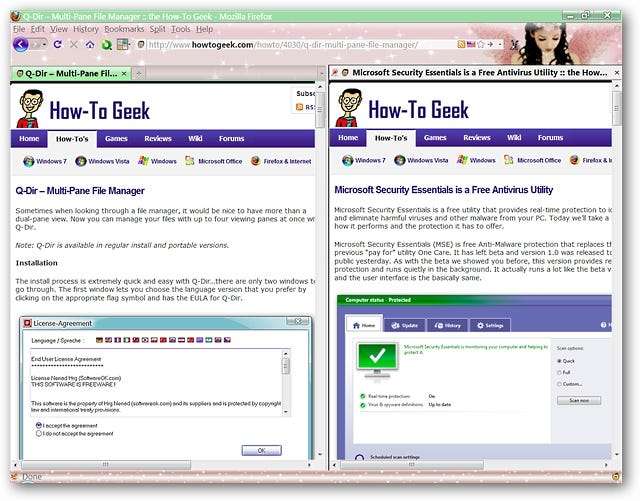
Una vez que tenga al menos dos paneles abiertos, notará un nuevo submenú disponible en su "Menú contextual".
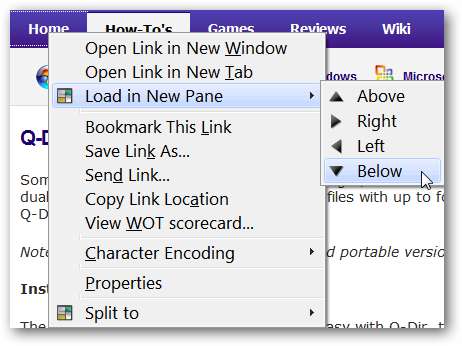
Todos los artículos de un día se abren en la misma ventana del navegador ... nada mal.
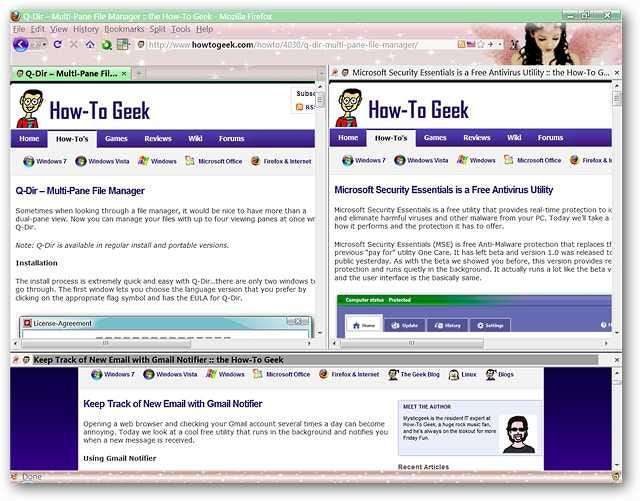
Esto se ve muy bien ... lectura de ancho completo para ambos artículos.
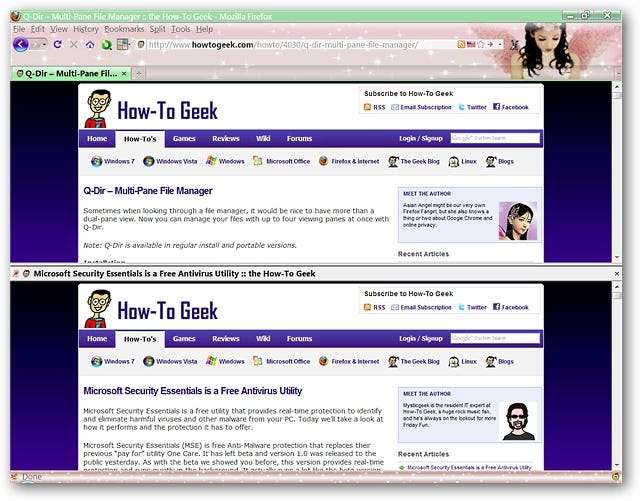
Conclusión
Si tiene un monitor amplio (o monitores) y desea hacer un buen uso de ese espacio de pantalla, definitivamente vale la pena echarle un vistazo a la extensión Split Browser.
Enlaces
Descargue la extensión Split Browser (complementos de Mozilla)
Descargue la extensión del navegador dividido (página de inicio de la extensión)







